- 機能紹介
ピボットテーブルの全体的な表示設定を調整することができます。例えば:
- 各行または各列のデータ合計を統計するかどうかを設定します。
- 重複する行または列のフィールドを表示するかどうかを設定します。
- データ更新時に列幅を自動調整するかどうかを設定します。
- 操作手順
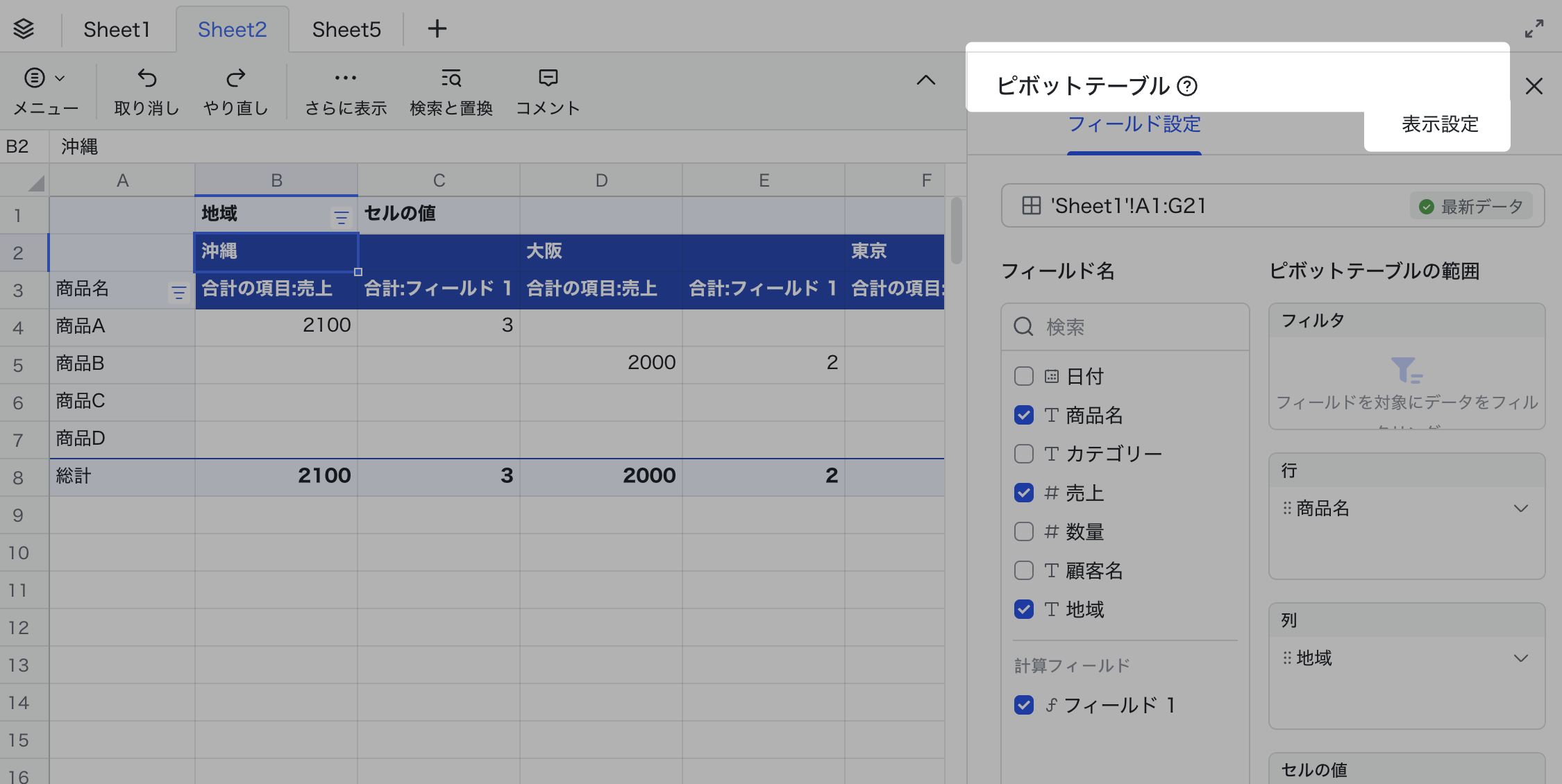
250px|700px|reset
こちらから合計の表示方法、ラベルの繰り返しおよび列幅の自動調整・設定画面の自動表示を設定できます。
合計表示方法
「合計表示方法」項目にチェックを入れることで、対応する合計項目を表示・非表示に切り替えできます。
- 250px|700px|reset
- 行の合計 にチェックを入れると、ピボットテーブルの最下部に新しい行が追加され、各列のデータ合計が計算されます。
- 列の合計 にチェックを入れると、ピボットテーブルの最右端に新しい列が追加され、各行のデータ合計が計算されます。
- 項目の小計:ピボットテーブルのデータがグループ化機能を使用している場合、項目の小計 にチェックを入れると、ピボットテーブルに新しい行または列が追加され、グループごとのデータ合計が計算されます。
- また、ピボットテーブルを右クリックしてから、項目の小計の表示・非表示を切り替えできます。
- 250px|700px|reset
ラベルの繰り返し
ピボットテーブルに複数の行または列フィールドが追加された場合、親行・親列のラベルはデフォルトでは繰り返し表示しません。
ラベルの繰り返し 項目の 行、列 にチェックを入れるかどうかを選択して、設定を行えます。
例えば、下左図のピボットテーブルでは複数の行フィールドが使用され、親行フィールドは各行のデータに表示されます。下右図のピボットテーブルでは複数の列フィールドが使用され、親列フィールドは各列のデータに表示されます。
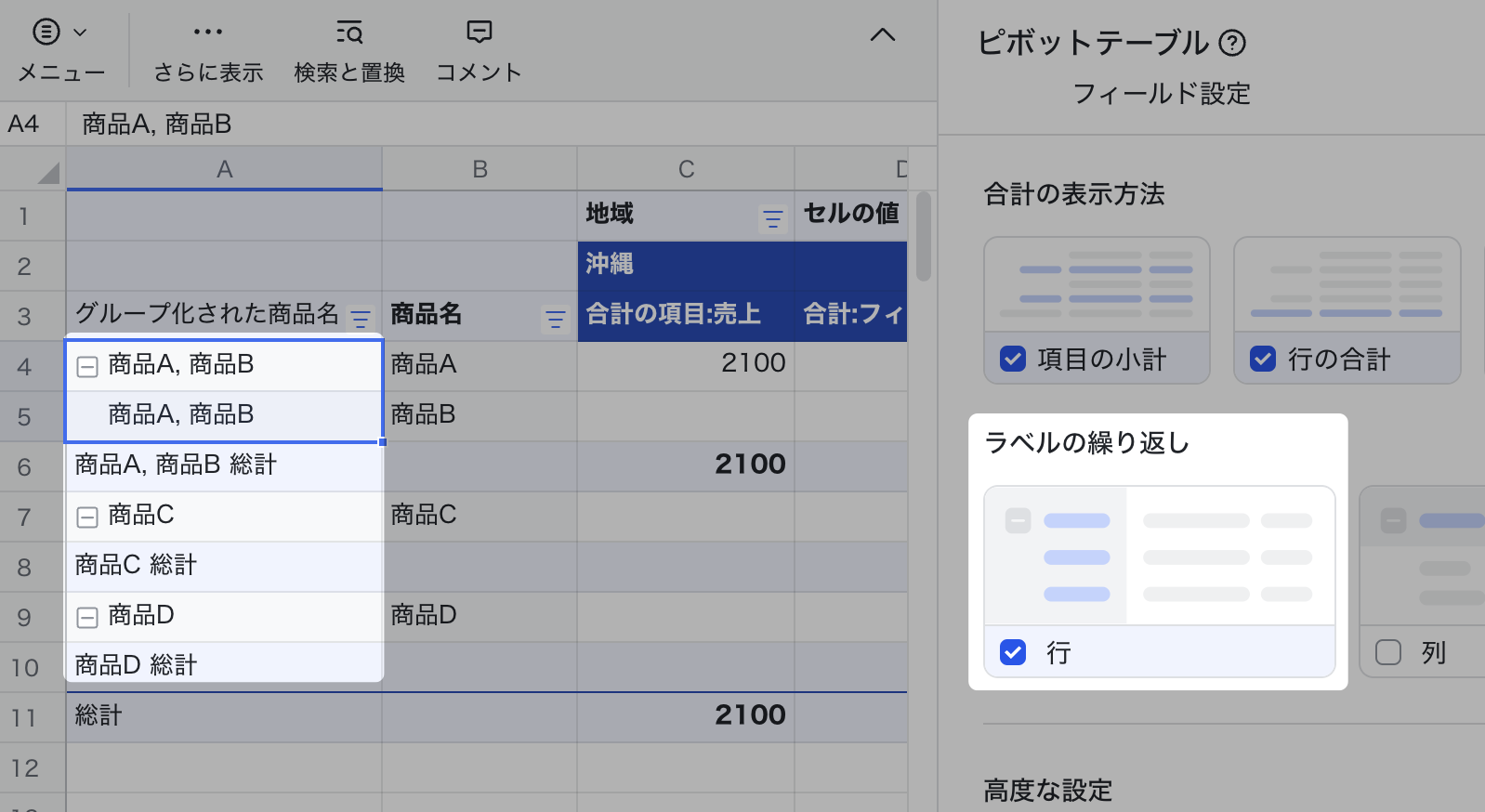
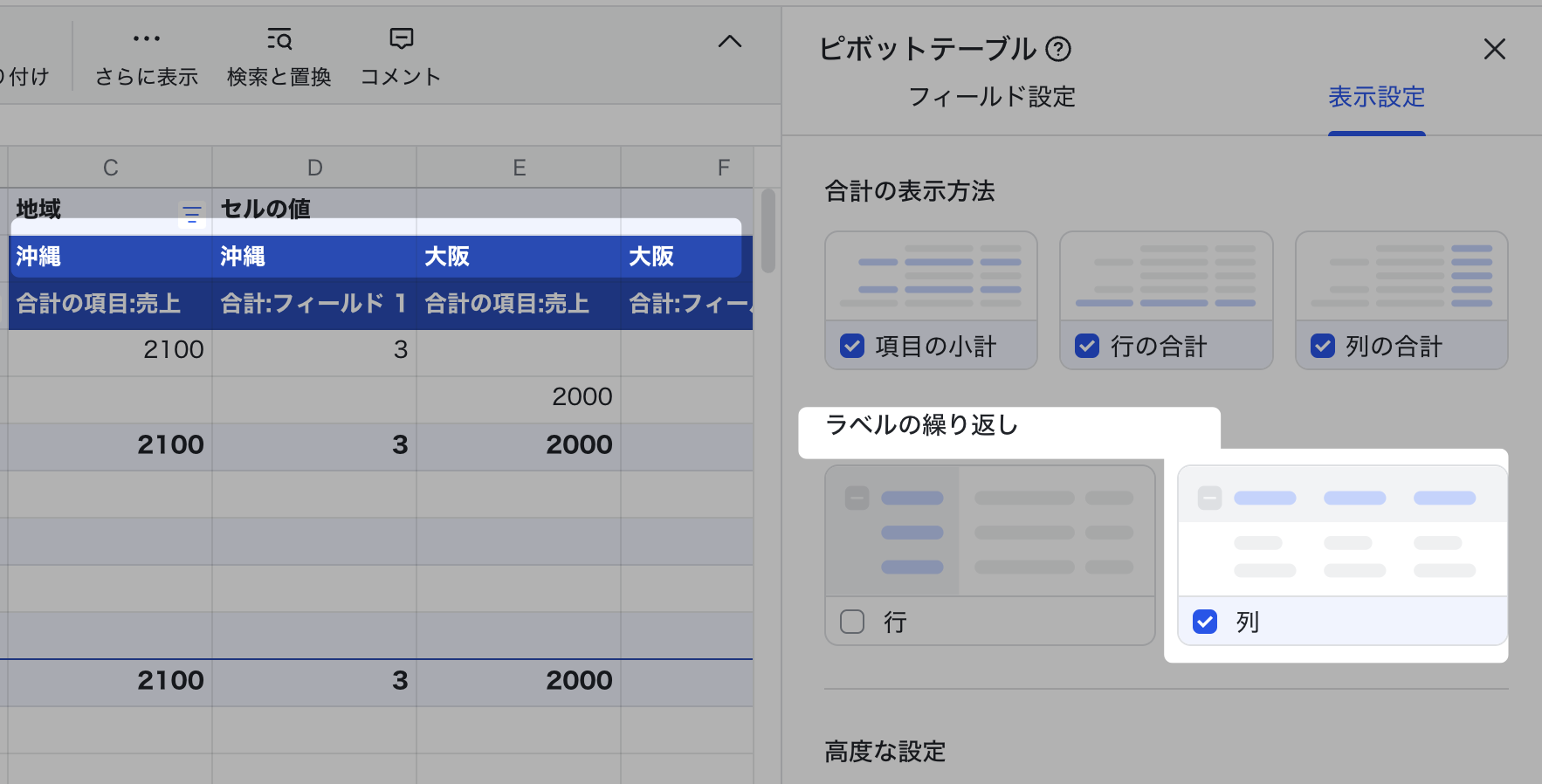
250px|700px|reset
250px|700px|reset
また、ピボットテーブルを右クリックしてから、ラベルの繰り返し表示をオン・オフにすることも可能です。
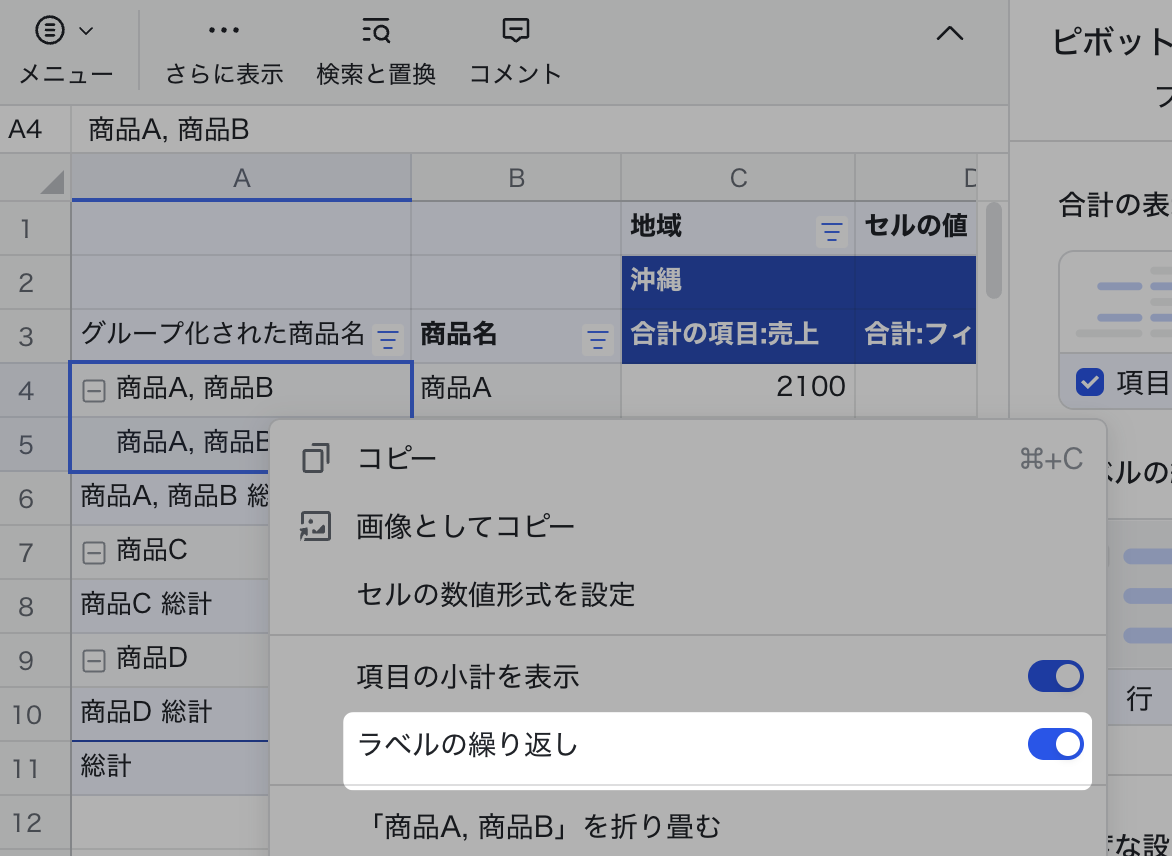
250px|700px|reset
列幅の自動調整・設定パネルの自動表示
高度な設定 項目で、ピボットテーブル更新時の列幅の自動調整と設定画面の自動表示を設定可能です。
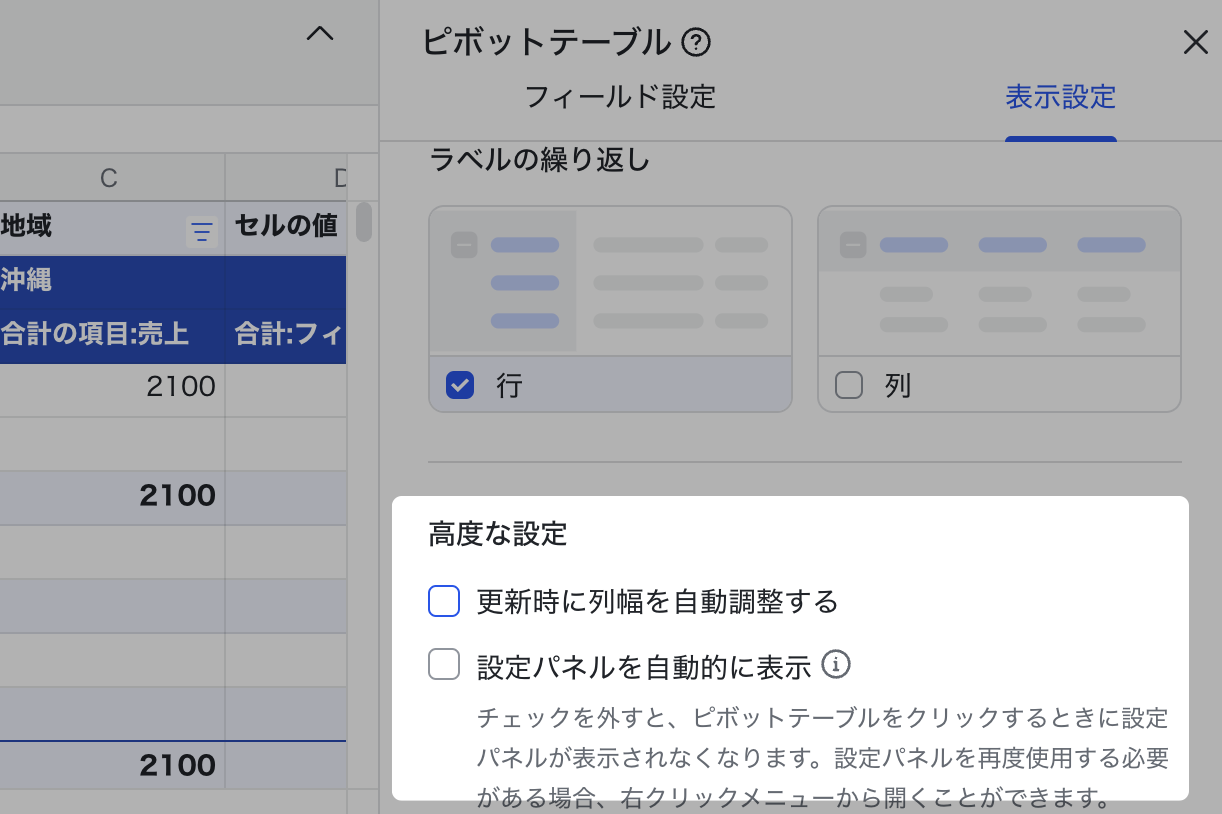
250px|700px|reset
更新時に列幅を自動調整する にチェックを入れると、ピボットテーブルの列幅は、デフォルトではラベルの長さに合わせて自動的に調整します。更新時に列幅を自動調整する のチェックを外すと、ピボットテーブルの列幅は変わらなくなります。
設定パネルを自動的に表示 にチェックを入れると、ピボットテーブル内の任意のセルをクリックすると、設定画面は自動的に表示されます。設定パネルを自動的に表示 のチェックを外すと、ピボットテーブルをクリックするときに設定画面が表示されなくなります。設定画面を再度使用する必要がある場合、ピボットテーブルの任意のセルを右クリックしてから 設定パネルを表示 を選択してください。
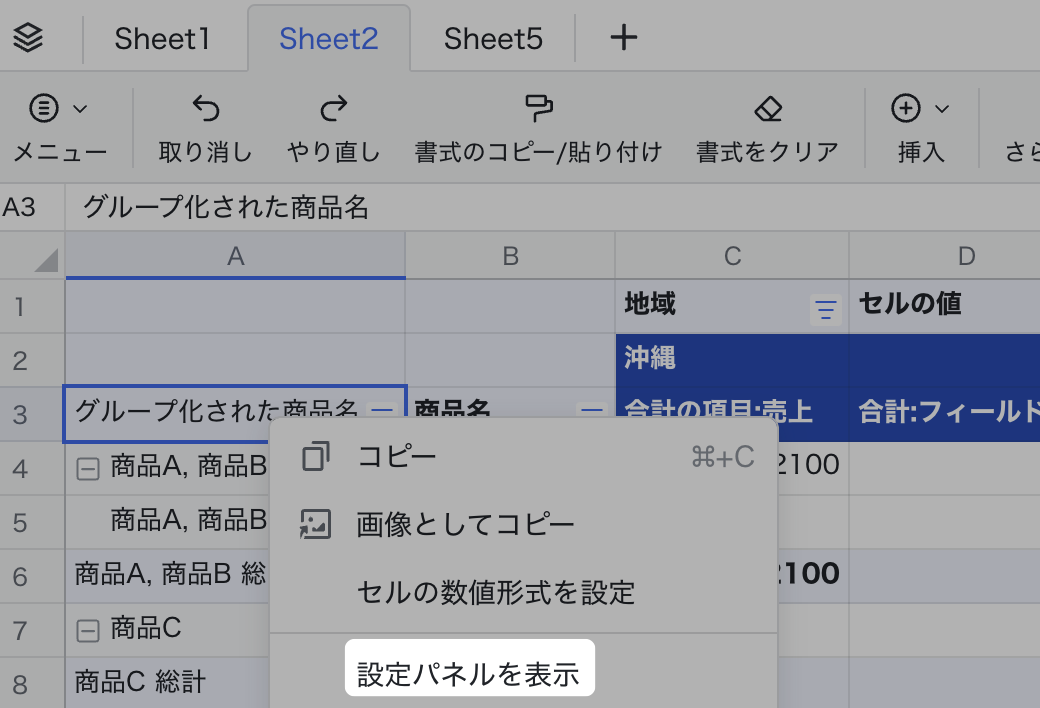
250px|700px|reset
